销售分析图,只要二分钟
2021-03-14 20:22
169 查看
小伙伴们好啊,今天老祝和大家分享一个简单实用的图表制作技巧。
先来看数据源:
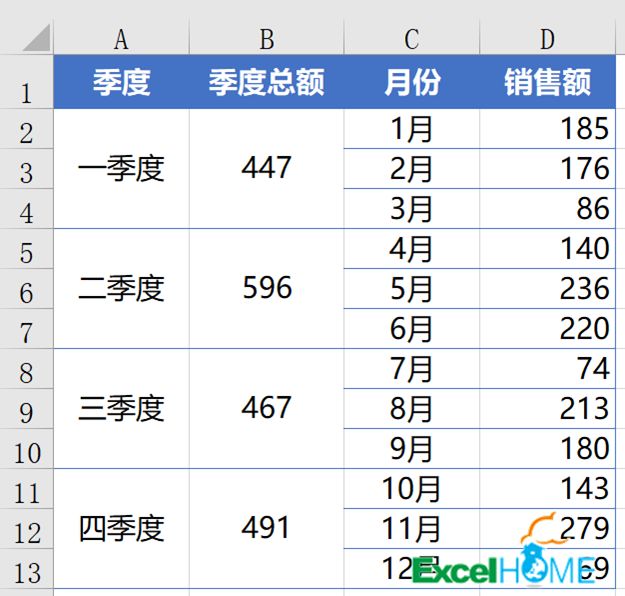
再来看最终的图表效果:
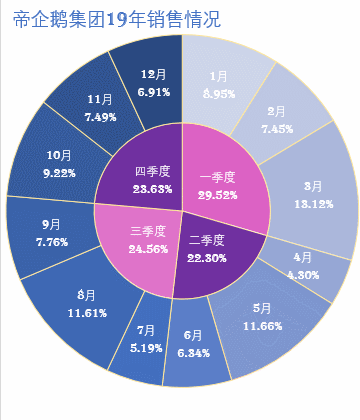
在图表中,不仅可以直观的看到各个月份的销售占比情况,同时还能显示出每个季度的销售比例。
接下来咱们就一起看看具体的操作步骤。
步骤1
选中B2:B13,插入圆环图。
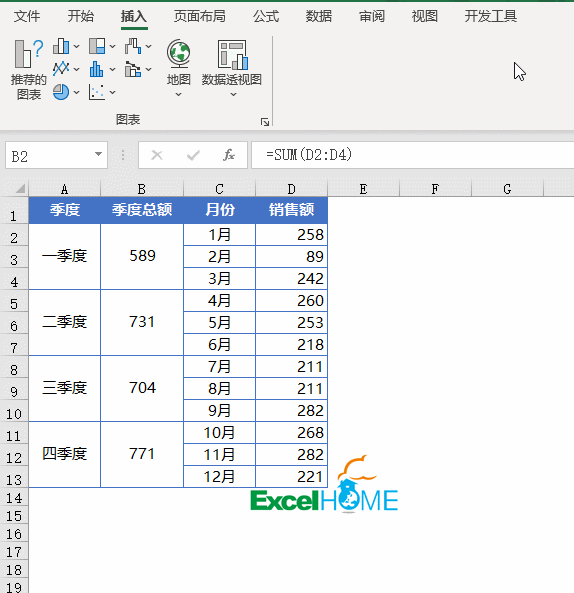
步骤2
选中D2:D13,按Ctrl+C复制。
单击绘图区,按Ctrl+V粘贴。
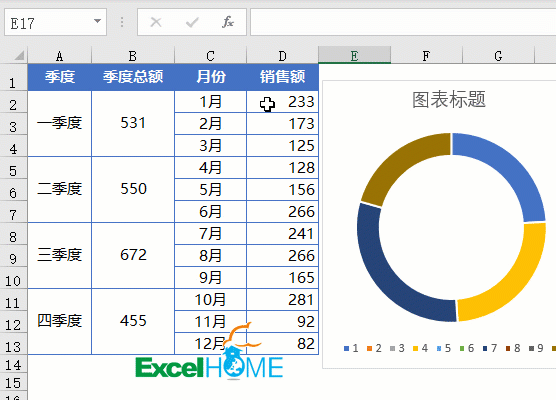
步骤3
单击内侧的圆环图数据系列,右键,设置数据系列格式。
将圆环大小设置为0。
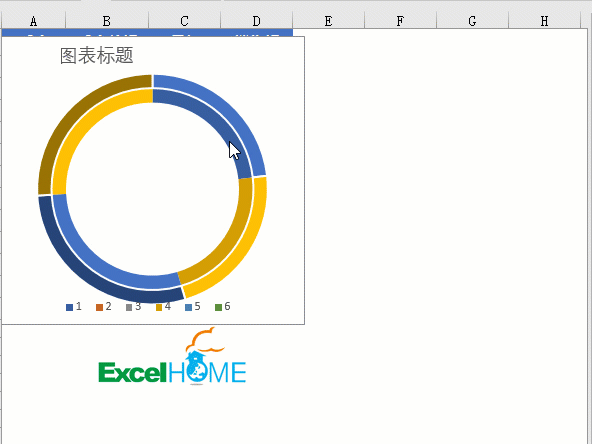
步骤4
单击图例项,按Delete键删除,然后单击图表右上角的【图表元素】按钮,添加数据标签。
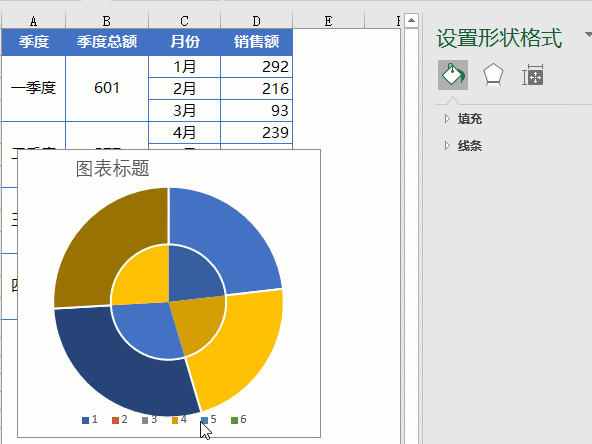
步骤5
单击外侧圆环图的数据标签,设置数据标签格式。
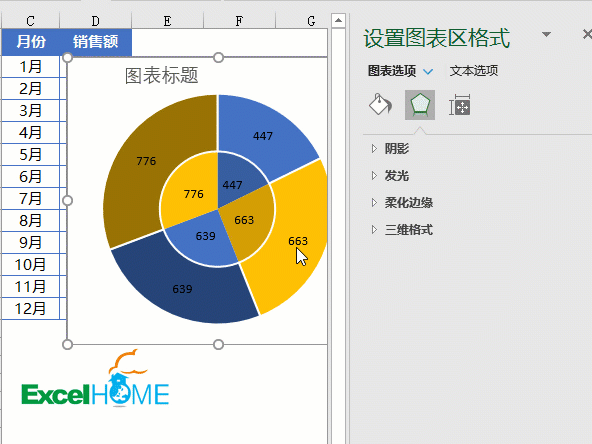
步骤6
单击内侧圆环图的数据标签,参照以上步骤设置数据标签格式。
在标签包括【单元格中的值】选项中选择季度名称所在区域,即A2:A13。
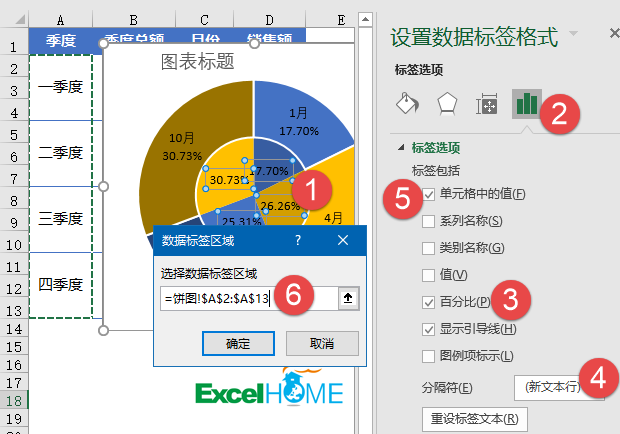
步骤7
单击圆环图,在【图表设计】选项卡下,【更改颜色】,选择一种单色效果。
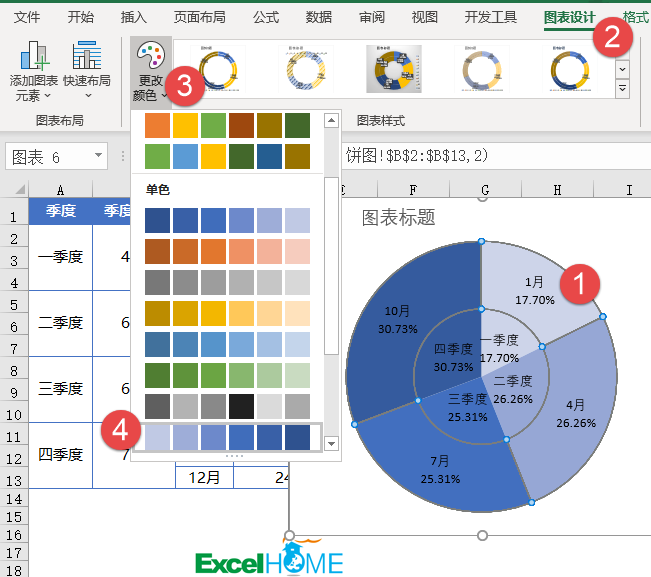
步骤8
两次单击内侧圆环图的数据系列,选中其中一个数据点,设置填充颜色。

步骤9
单击圆环图任意数据系列,在【格式】选项卡下设置轮廓颜色。
最后修改图表标题,设置图表中的字体和字体颜色,OK了。
随着数据源的不断变化,图表效果也会同步更新。
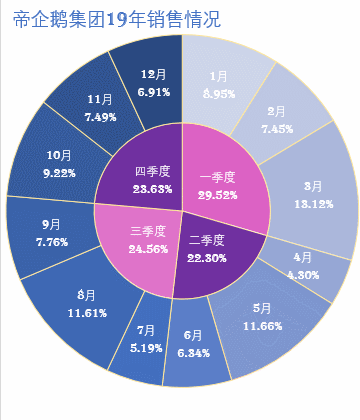
今天的练习文件在此,你也试试吧。
http://caiyun.feixin.10086.cn/dl/1B5CvusSu98QN
提取码:msAQ
相关文章推荐
- 《Speed-BI云平台-基于Excel数据源的技巧应用:区域销售收入分析》腾讯课堂开课啦!
- SD--关于销售订单的VBAP-WERKS决定代码摘抄分析
- 分析企业销售管理系统不能物尽其用的原因
- 职场专家分析:销售精英的七大核心能力
- SBO系统中销售订单日志的跟踪统计思路分析
- 企业销售管理现状分析与解决思路
- 用Style Report做的“近两年月销售分析图”
- 【Solutions系列】Upsell Analysis,销售分析模版
- 广州本田整车销售管理系统技术分析(三)
- 白话Elasticsearch46-深入聚合数据分析之Cardinality Aggs-cardinality去重算法以及每月销售品牌数量统计
- 黑五销售情况——描述性分析
- 传统服装行业软件的销售体系分析
- 链家二手房销售数据分析
- 销售利润分析案例
- 基于Echarts的销售企业经营数据分析-产品和客户集中度
- 基于Echarts的销售企业经营数据分析-价格范围
- 个人分析美国电脑销售现状(网店)
- 中国渠道销售管理模式特点分析
- Excel VBA高效办公应用-第八章-商品销售决策与分析-Part3 (商品进货量决策)
- 网站分析销售归因模型的四种类型
